ТЕХДОКУМЕНТАЦИЯ > Tantos
5. Поиск
Вход в режим поиска

1. Поиск по дате/времени
Можно искать записи по дате и времени
1. Переместите курсор на нужную дату в календаре (даты с записями выделены)
2. Нажмите Enter для просмотра записей по этой дате
3. Время записей будет показано внизу
4. Нажмите Enter на нужном времени(шкала с интервалами 15 минут)
5. Меню выключится и начнется воспроизведение выбранного фрагмента.
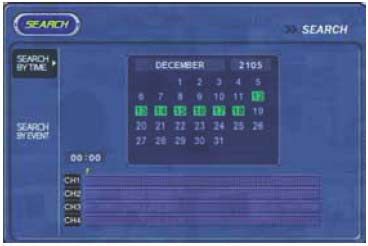
• Время и дата записи индицируются в левом верхнем углу. Условия записи индицируются в правом нижнем углу.
• Кнопки выбора каналов и режимов отображения работают так же, как и в режиме наблюдения (меню настроек, поиск и управление поворотными камерами не работают).
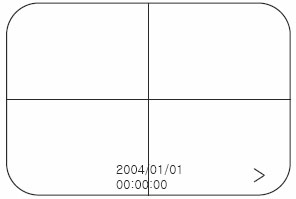
Управление воспроизведением
1. Нормальное воспроизведение (воспроизведение вперед с нормальной скоростью)
2. Воспроизведение назад с нормальной скоростью
3. Пауза
4. Быстрое воспроизведение вперед (ускорение в 2-64 раза)
5. Быстрое воспроизведение назад (ускорение в 2-64 раза)
6. Те же функции, что и 4, 5. Нажимайте кнопки 1 и 2 в режиме паузы для перехода к следующему или предыдущему кадру.
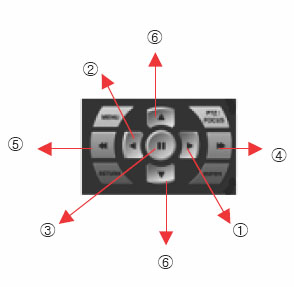
2. Поиск по событию
Поиск по типу события за заданный период
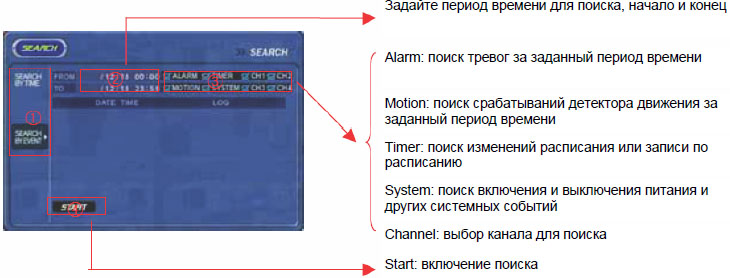
Примечания:
• Тревоги, детектор движения и системные события можно искать одновременно, в любой
комбинации.
• Для изменения настроек, нажмите Enter и используйте кнопки направлений, после внесения
изменений нажмите Enter для выхода.
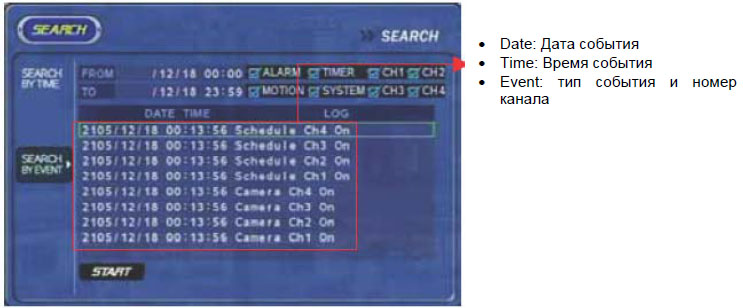
Метод поиска
1. Пользователь может выбрать событие кнопками направлений
2. Нажмите Enter после выбора события в списке для начала воспроизведения
3. Управление воспроизведением такое же, как в режиме поиска по времени.
Примечание:
• Поиск по событию не основывается на видео, он основывается на времени события.
6. Меню настроек
Вход в меню настроек
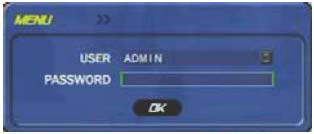
1. Нажмите кнопку Menu на лицевой панели регистратора в режиме наблюдения
2. Система запросит пароль
3. Введите пароль кнопками номеров каналов (1 ,2, 3, 4)
4. После ввода пароля нажмите Enter для входа в меню настроек
Примечания:
• Заводская установка паролей Администратора, Менеджера и Пользователя: 1234
• Вводимый пароль индицируется символами *
• Изменение пароля (System Setup -> System -> User Management)
• В режим настроек можно войти только из режима наблюдения (из режимов поиска и управления
поворотными камерами в меню настроек войти нельзя)
7. Общие настройки
Выберите General Setup

1. Display
Настройка режима наблюдения
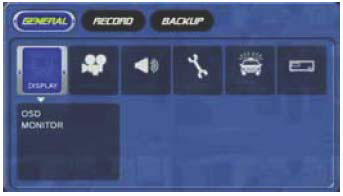
Каждый пункт меню может быть изменен

1.1 OSD (Оформление экрана)
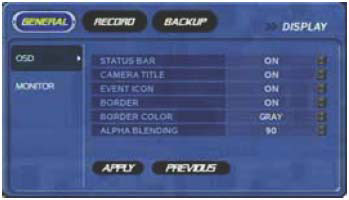
• Status Bar: Индикация статуса записи (красный – запись, зеленый – предзапись)
• Camera Title: индикация названий камер в левом верхнем углу
• Event Icon: индикация события
• Border: рамки в режиме квадратора
• Border Color: цвет рамки (белый, синий, красный, желтый, зеленый, серый)
• Alpha Blending: выбор прозрачности (1- 100)
1.2 MONITOR
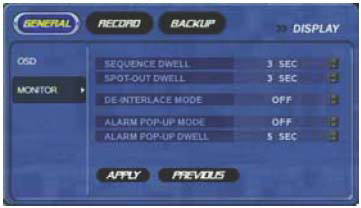
• Sequence Dwell: время цикла авто переключения (1-60 секунд)
• Spot-Out Dwell: время цикла авто переключения для выхода на дополнительный монитор (1-60 секунд)
• De-Interlace Mode: Режим сглаживания изображения при высоком разрешении (только для D1 – 704х576)
• Alarm Popup Mode: Вывод канала с тревогой в полноэкранном режиме (автоматически по тревоге)
• AlarmPop-up Dwell: Время удержания полноэкранного изображения канала с тревогой (1-60 сек)
Примечание: После окончания настроек, нажмите Apply.
Перемещение по меню кнопками направлений
Для входа в подменю нажмите Enter
Возврат в предыдущее меню или режим
2. Camera
Настройки камер
2.1 Названия камер
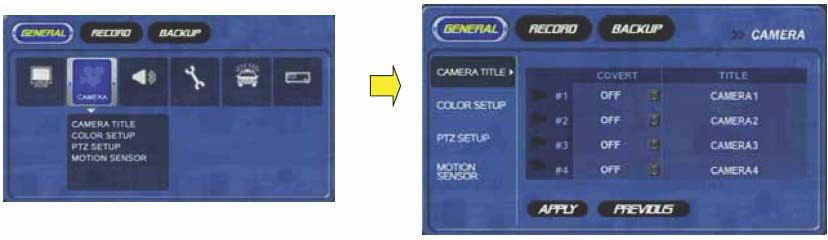
• Covert: включение/выключение маскирования
Если включено, в режиме наблюдения канал не виден, но может записываться
• Title: Ввод названия камер с виртуальной клавиатуры.

2.2 Color Setup
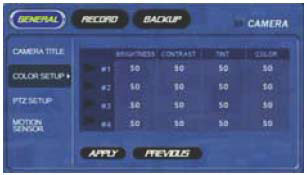
• Настройка яркости, контраста, цветности и баланса
• Диапазон ввода значений 0-100
• Настройки производятся для каждого канала индивидуально
Примечание:
Как использовать виртуальную клавиатуру

Используйте кнопки направлений для перемещения курсора. После ввода названия нажмите Enter.
Для ввода заглавных букв, нажмите Вверх, затем введите символ.

2.3 PTZ Setup (настройки поворотных камер)

• PTZ address: выбор адреса поворотной камеры
• PTZ Protocol: протокол управления поворотной камеры
• Baud Rate: скорость передачи данных для поворотной камеры (2400, 4800, 9600, 19200, 38400)
• Нажмите кнопку  для детальной настройки
для детальной настройки
Поддерживаемые протоколы управления поворотными камерами:
Samsung (MRX-1000), Samsung (SCC641), Honeywell (SD1),
Honeywell (GMC), LiLin (Fastdome), Fastrax (II), GC (655N),
D-MAX, Sunin DSC-230, Scan Dome – II, Vicon, Philips 8560-700,
Sensormatic, Panasonic (WV-CS850), Panasonic (WV-CSR604), VRX-2101,
Kalatel (KTD-312), PELCO-D, PELCO-P, Dynacolor (D7722)
2.4 Motion Sensor

• Настройка детектора движения осуществляется по каналам индивидуально
• Чувствительность: 1 - 10
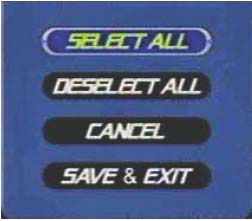
Включить все сегменты (обнаружение движения во всей зоне)
Выключить все сегменты (нет обнаружения)
Отмена, выход без сохранения сделанных изменений
Выход с сохранением сделанных изменений
3. Audio
Настройка аудио
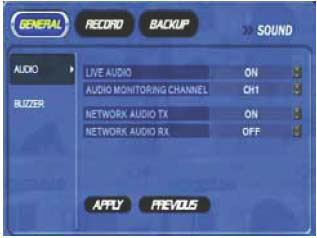
• Live Audio: Выход аудио вкл/выкл.
• Audio Monitoring Channel: выбор канала для выхода аудио (1-4)
• Network Audio TX: Передача аудио по сети
• Network Audio RX: Прием аудио по сети
4. System
Базовые настройки системы
4.1 date/time
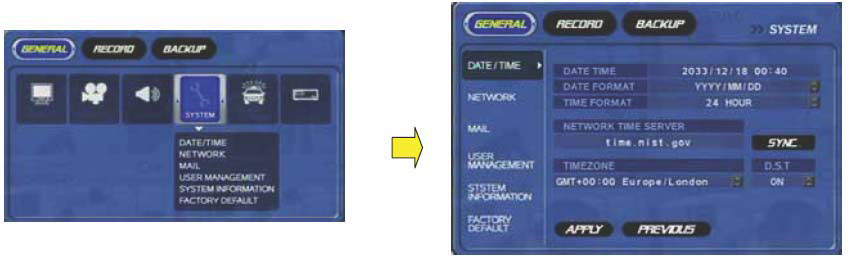
Прежде всего, вам нужно установить часовой пояс
• Date TIME: Настройка текущей даты. (Если дата меняется на прошедшую, регистратор запрашивает разрешение на изменение даты)
• Date Format: выберите формат отображаемой даты
• Time Format: выберите формат времени, 12 или 24 часа
• Network Time Server: установка даты и времени с сервера точного времени
• D.S.T.: учет летнего времени. Вкл/Выкл.
• Time Zone: установка часового пояса в стардарте GMT.
Примечания:
Как установить время
1. Установите часовой пояс
2. Настройте сервер точного времени и нажмите Sync
3. Если правильное время не установилось автоматически, задайте дату и время вручную
4. Если вы не установите правильное время, могут быть ошибки, связанные с временем записи.
4.2 Network
Настройки сети
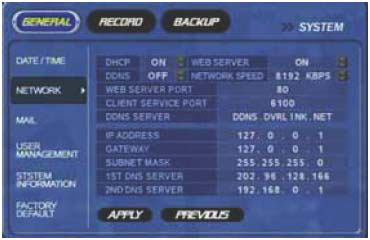
• IP address: введите IP адрес
• Gateway: введите IP адрес шлюза
• Subnet Mask: введите маску подсети
• DNS Server: введите IP адрес DNS
сервера
• Network Speed: задайте скорость
связи сети (зависит от статуса сети)
После изменения настроек сети они
начнут действовать после переключения
регистратора.
DHCP: получение IP адреса для регистратора автоматически
1. Войдите в меню System->Network
2. Установите DHCP вкл/выкл
3. DHCP Off: Пользователь устанавливает IP адрес вручную
4. DHCP On: Перевключите регистратор после включения DHCP для автоматического получения
IP адреса
5. Вы можете посмотреть автоматически полученный IP адрес в системной информации
DDNS (динамический DNS): вы можете подключиться к регистратору с фиксированным именем
домена с помощью программы Client или через web без ввода IP адреса
Если вы используете DDNS, нет необходимости вводить IP адрес при каждом подключении к
регистратору.
1. Войдите в меню System->Network
2. Включите DHCP или введите IP адрес
3. Установите DDNS ON и перевключите регистратор
4. Войдите в меню System->System Information
5. Подтвердите MAC адрес
6. Имя домена будет «MAC адрес.drvlink.net. Например, если MAC адрес 00-11-5f-00-b5-a7, имя
домена будет 00115f00b5a7.drvlink,net
7. Если вы подключаетесь к 00115f00b5a7.drvlink,net через программу Client или через web, вы
подключаетесь к регистратору.
Примечания
1. Если вы подключаетесь через роутер, сделайте переадресацию порта.
2. Вводите точные IP адрес, DNS сервер, шлюз и маску подсети
3. Подключите регистратор к внешней сети
4. Если вы не выполните 1,2,3, вы не сможете использовать DDNS сервис.
4.3 Mail
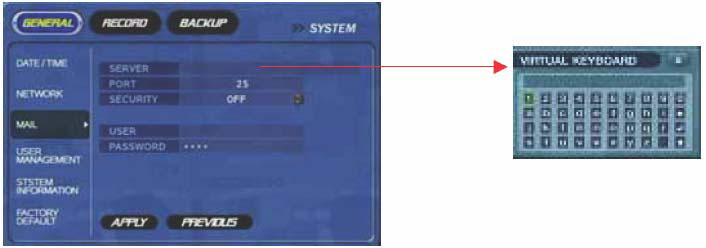
• Server: Настройка почтового сервера
• Port: порт почтового сервера
• Security: вкл/выкл
• User & Password: введите имя и пароль пользователя регистратора
4.4 User Management
Редактирование пользователей
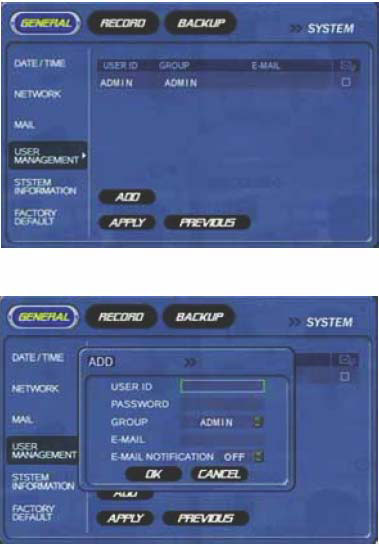
• Имеется 3 группы пользователей: Администратор, Менеджер, Пользователь.
• Можно создать 7 пользователей, назначенных этим группам.
• Введите имя пользователя и пароль
• Выберите группу
• Введите адрес e-mail
• Вы можете редактировать информацию о пользователе
• Вы можете включить/выключить оповещение по электронной почте
 Адрес электронной почты вводится с виртуальной клавиатуры
Адрес электронной почты вводится с виртуальной клавиатуры
4.5 System Information
Информация о системе
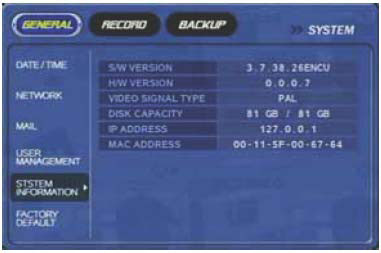
• Версия прошивки
• Формат видео Pal/NTSC
• Емкость диска (заполненная/общая)
• IP адрес регистратора
• MAC адрес регистратора
4.6 Factory Default
Сброс на заводские установки
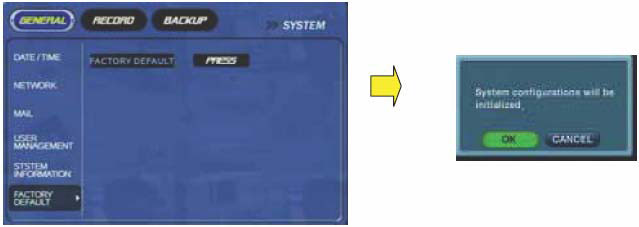
• Нажмите Press для начала сброса
• В ответ на предупреждающее сообщение нажмите ОК
• При сбросе на заводские установки, все установки регистратора устанавливаются на заводские
значения, но записи на HDD не удаляются.
5. Event/Sensor (события/датчики)
5.1 HDD Event (события HDD)
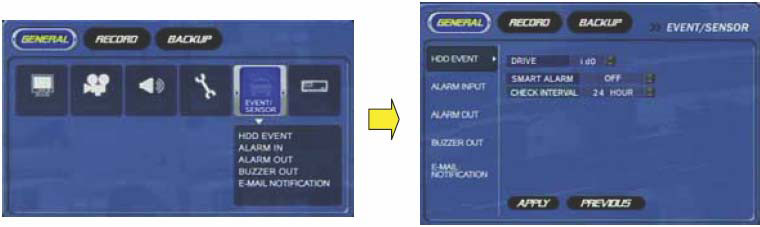
• Drive: место подключения HDD
• Smart Alarm: вкл/выкл
• Check Interval: период проверки HDD
5.2 Alarm Input (Входы тревоги)
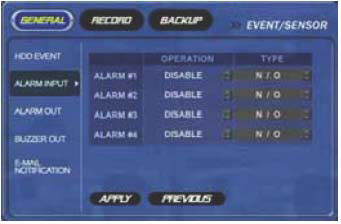
• Operation: Настройка входов тревоги (выкл, выкл)
• Type: тип входа – под нормально замкнутые или нормально разомкнутые контакты датчиков.
5.3 Alarm Output (Выход тревоги)

• HDD Event: тревога по сбоям HDD
• Operation: назначение реле входам тревоги
• Mode: реле фиксируется или следует тревогам
• Type: контакты реле нормально замкнуты или нормально разомкнуты
• Duration: время срабатывания реле (5 сек – 5 мин или до нажатия кнопки)
Примечания:
С фиксацией: - если датчик срабатывает, реле отрабатывает заданное время Duration
Следует тревогам – если датчик срабатывает, срабатывает реле, если датчик восстанавливается,
восстанавливается реле.
5.4 Buzzer Out (выход зуммера)
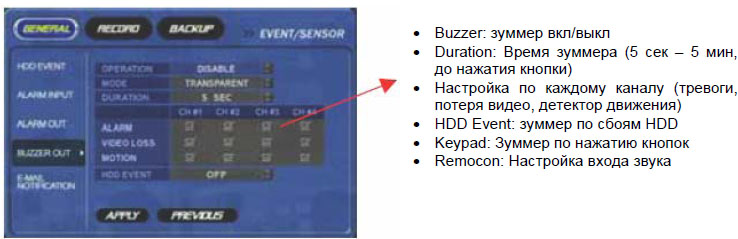
5.5 E-mail Notification (оповещение по электронной почте)
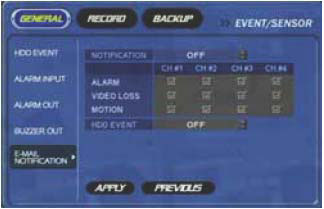
• В случае тревоги, потери видео сигнала, тревоги детектора движения или сбоя HDD, передается оповещение по электронной почте.
• Для установки параметров используйте кнопки направлений.
6. Disk Management (настройка HDD)

• Disk Overwrite: Выберите действие, которое будет выполняться по заполнению жесткого диска.
ON – перезапись самых старых данных новыми
OFF – остановка записи и включение зуммера
• Format: форматирование HDD. Все данные уничтожаются.
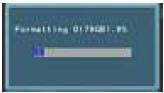
8. Настройки записи
1. Запись (Recording)
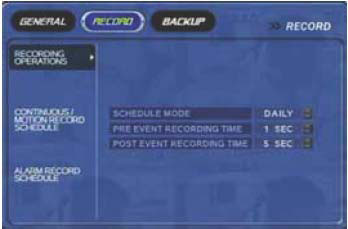
• Schedule Mode: выберите ежедневно или еженедельно
• Pre-Event Recording Time: время записи перед тревогой 1-5 секунд
• Post-Event Recording Time: время записи после тревоги 1-5 секунд.
2. Запись по расписанию/по детектору движения
1. Daily (ежедневное расписание)

 Запись по расписанию (постоянно)
Запись по расписанию (постоянно)
 Запись по детектору движения
Запись по детектору движения
2. Weekly (eженедельное расписание)
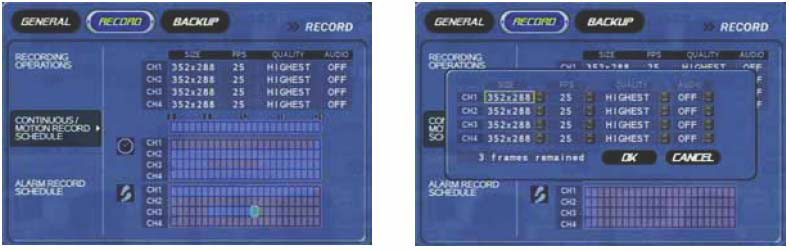
Настройки для каждого канала
Настройки для каждого дня недели
 Запись по расписанию (постоянно)
Запись по расписанию (постоянно)
 Запись по детектору движения
Запись по детектору движения
3. Запись по тревогам
1. Daily (ежедневное расписание)
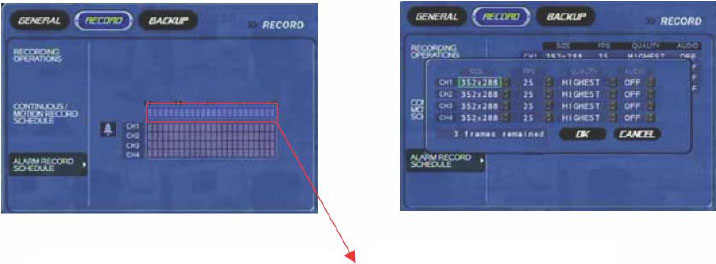
Настройки для каждого канала
Разместите выбранные режимы и нажмите Enter
 Запись по тревогам (датчикам)
Запись по тревогам (датчикам)
2. Weekly (eженедельное расписание)
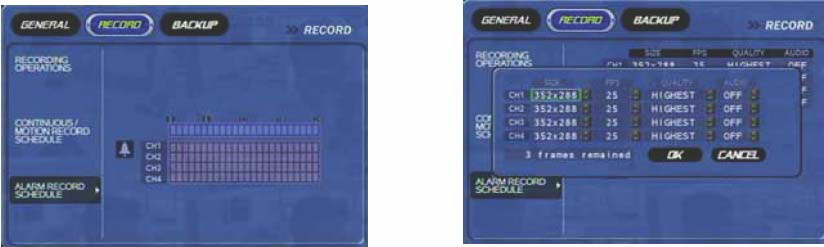
 Запись по тревогам (датчикам)
Запись по тревогам (датчикам)
Настройки для каждого канала
Настройки для каждого дня недели
9. Архивирование
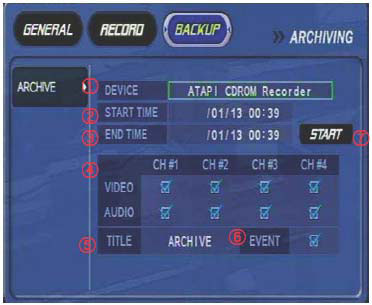
1. Device: Индикация модели CD-RW или модели USB памяти
Если вы используете CD-RW и USB память одновременно, можно выбрать стрелками
вверх и вниз.
2. Start Time: Время начала записи для архивирования
3. End Time: Время конца записи для архивирования
4. Выбор канала аудио и видео для архивирования
5. Title: Ввод названия архива с виртуальной клавиатуры
6. Event: Выбор текстового файла протокола для архивирования.
7. Start: запуск процедуры архивирования
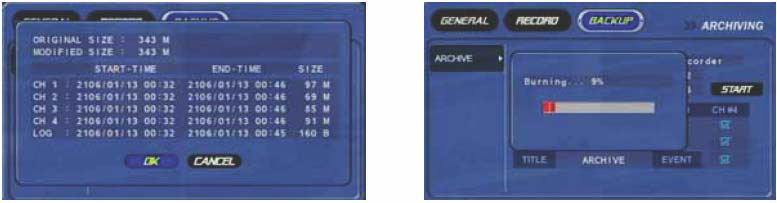
Примечания:
• Совместимость с CD-RW моделей LG (GCE-8526B, GCE-8527B), Samsung (SW-252F, TSH292A,
SH-522C), ASUS (CRW-5232AS), Gigabyte (GO-R5232B)
• Совместимость с USB накопителями LG, Imation, Memorive PRO+ и USB HDD CUTIE (FHD-254)
• В архив на CD и USB включается кодек для воспроизведения (файл IMM4)
• Если используется перезаписываемый CD, сначала удалите с него все записи на ПК.
